小米摄像头通过网线设置的流程是什么?
3
2025-07-13
在如今智能化家庭的建设中,小米摄像头已经成为许多家庭的安全守护者。它的安装和设置虽然简单,但对于初次尝试的用户来说,可能会有些许挑战。本文将通过详细的步骤指导,帮助你顺利地将小米摄像头连接到你的设备上。
在开始之前,请确保你已经拥有了以下物品:
一台小米摄像头
一个可以正常使用的智能手机或平板电脑
一个无线网络(WiFi),且摄像头和你的设备均可连接至该网络
准备工作就绪后,接下来我们就可以开始连接过程。

需要在你的移动设备上下载“米家”App。这是一个管理小米智能硬件设备的应用程序。你可以通过应用市场搜索并下载安装。
1.打开手机的应用商店。
2.在搜索栏中输入“米家”并查找。
3.选择“米家-小米智能家庭”应用。
4.点击“安装”,等待下载和安装完成。

1.找到小米摄像头背面的电源接口。
2.使用随机附带的电源适配器,将摄像头连接到电源插座。
3.确认摄像头上的指示灯是否亮起,表示摄像头已经成功通电。
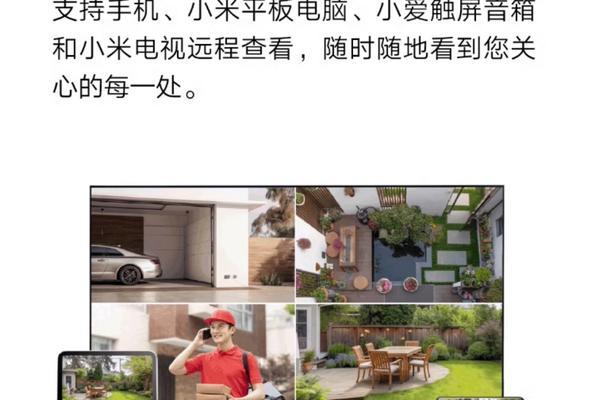
1.打开“米家”App。
2.按照App中的指示,选择“添加设备”选项。
3.在设备列表中找到“摄像头”类别并选择你的型号。
4.点击“下一步”继续。
接下来,App将引导你通过两种方式添加摄像头:
通过Wi-Fi添加摄像头
1.在摄像头已连接电源且处于初始状态(未与任何Wi-Fi连接)的情况下,选择“通过Wi-Fi添加”。
2.App会提示你将摄像头置于配对模式。这通常需要按住摄像头上的重置按钮几秒钟。
3.按照App的指示,将摄像头连接到手机上的临时Wi-Fi网络,通常是一个带有“Mijia”或者“Mi-”前缀的网络名。
4.连接成功后,摄像头会自动切换回你的家庭Wi-Fi网络。
5.配对成功后,摄像头会自动出现在你的米家App中。
通过米家App直接添加摄像头
如果你的摄像头已经连接到家庭Wi-Fi网络,你可以尝试:
1.保持摄像头处于待连接状态。
2.在“添加设备”时选择“通过Wi-Fi添加”。
3.App将搜索可用的设备,找到你的摄像头后,选择它并输入家庭Wi-Fi的密码。
4.按照提示完成添加过程。
1.添加设备后,你可能需要为摄像头设置一个名字,方便在App中识别。
2.根据需要,你还可以设置摄像头的录制模式、存储方式等高级功能。
3.点击摄像头图标进入实时视频界面,你可以观看实时画面,并进行一些简单的操作,如调整视角等。
如果在连接过程中遇到任何问题,请检查以下几点:
确认摄像头和手机都连接到了同一个WiFi网络。
请确保摄像头电源正常,并处于启动状态。
重置摄像头至初始状态,然后重新尝试添加。
检查米家App是否有最新版本,有时软件的更新可以解决兼容性问题。
一旦连接成功,你就需要定期进行以下操作以确保摄像头正常工作:
定期检查网络连接,确保摄像头不会因为网络问题而离线。
清洁摄像头镜头,确保图像质量。
检查存储空间,确保有足够空间存储视频。
通过上述步骤,你应该可以顺利地将你的小米摄像头连接到设备上,并开始享受智能监控带来的便利和安心。如果遇到任何问题,不要忘记查看小米官方的帮助文档或联系客服获取专业支持。
版权声明:本文内容由互联网用户自发贡献,该文观点仅代表作者本人。本站仅提供信息存储空间服务,不拥有所有权,不承担相关法律责任。如发现本站有涉嫌抄袭侵权/违法违规的内容, 请发送邮件至 3561739510@qq.com 举报,一经查实,本站将立刻删除。